
老早以前写得,今天扒拉出来,分享一下
一.安装前的准备
1.通过xshell和xftp把oracle安装压缩包oinstall.tar.gz文件导入centOS6.6中
1.1 解压oinstall.tar.gz文件
tar -zxvf oinstall.tar.gz
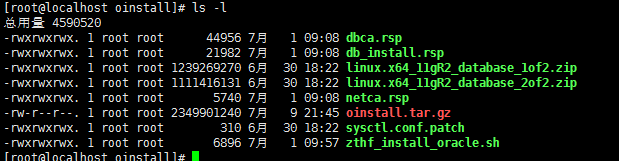
1.2 执行zthf_install_oracle.sh文件(这个文件是安装oracle前的准备工作)
sh zthf_install_oracle.sh
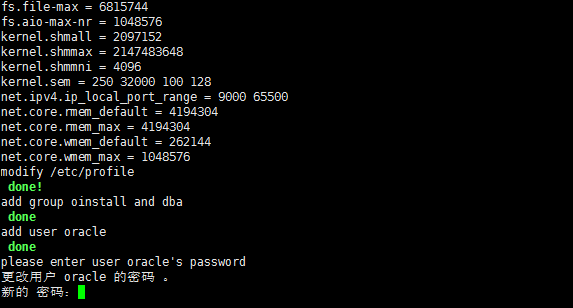
1.3 输入密码(oracle用户的密码,自己能记住就可以)
等待执行,有提示如图:

输入:y 按enter回车。
等待执行结束。(这个过程需要几分钟)
执行到该界面:
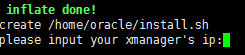
然后再输入自己电脑的IP地址。例如:我电脑的IP是:192.168.1.150

二.开始安装
1.准备安装文件
1.1 打开电脑上的Xmanager 5,打开Xshell,打开所有会话,右击当前会话,点击属性,点击隧道,选中如图所示部分。
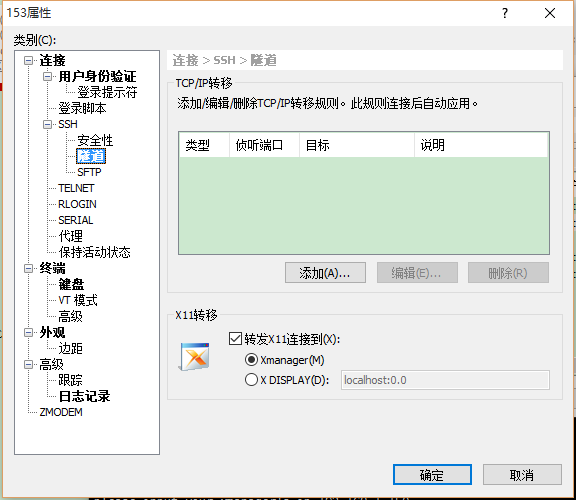
1.2切换用户到oracle用户
su - oracle
2. 开始安装
执行install.sh 脚本文件
sh install.sh
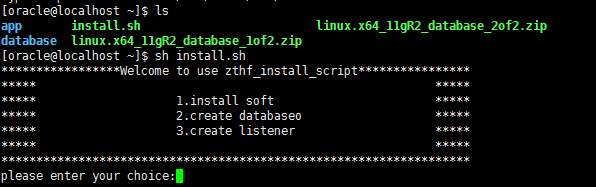
选择1,按enter回车
遇到

选择y,按enter回车
显示如下图片,点击按钮“是”
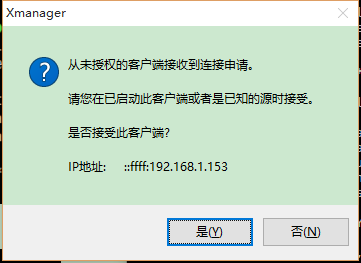
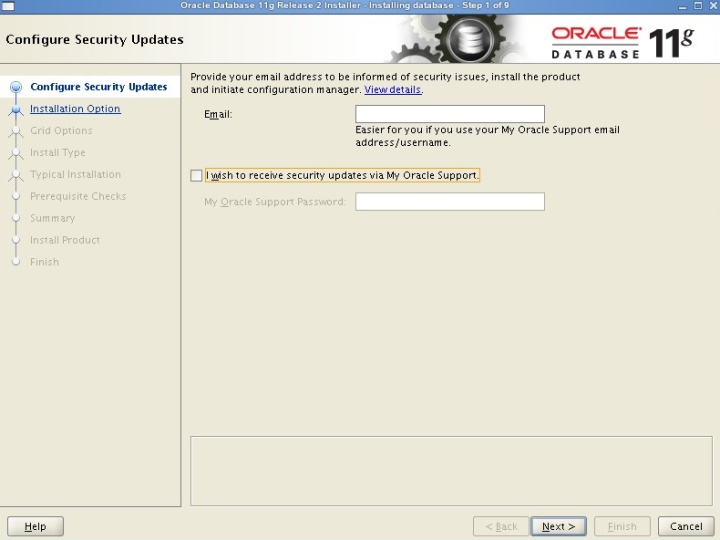
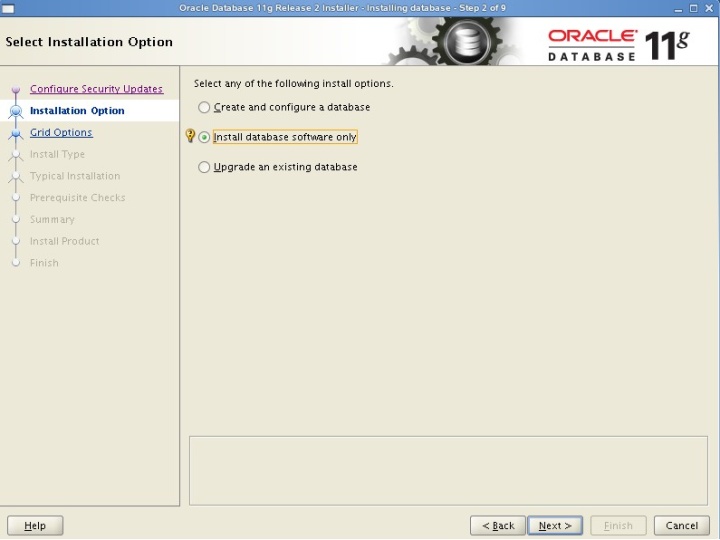
之后一路Next直到出现依赖检测界面
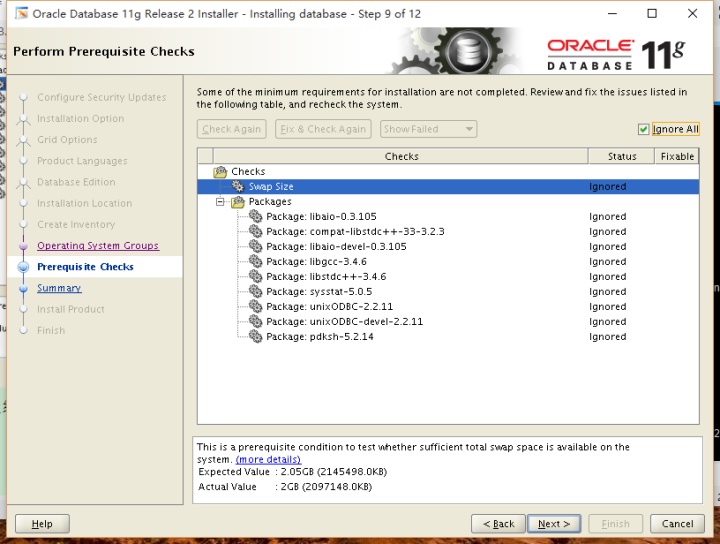
选择Ignore All之后之后继续Next安装
3.安装完成
安装完成后执行2个脚本
su
cd /home/oracle/app/oracle/product/11.2.0/dbhome_1 && sh root.sh
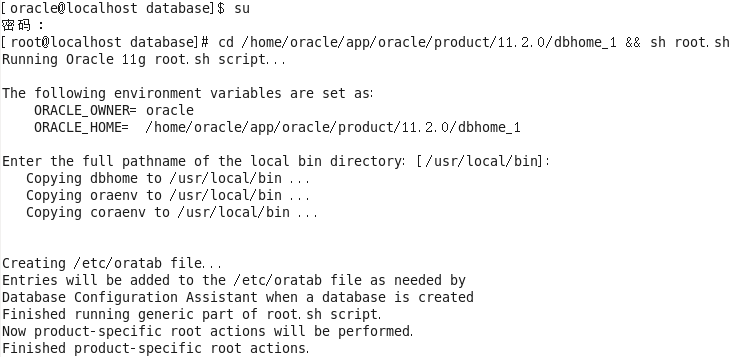
cd /home/oracle/oraInventory && sh orainstRoot.sh

四.创建数据库
执行install.sh脚本文件
sh install.sh
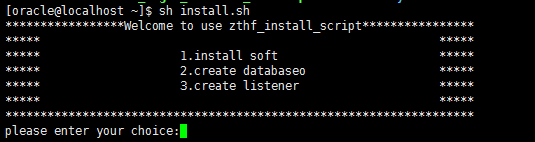
选择2,按enter回车。
出现该界面:
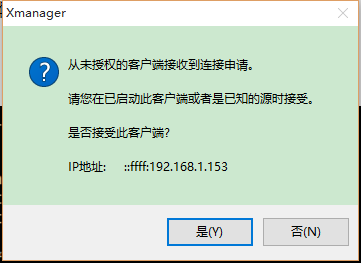
选择“是”,继续往下执行。
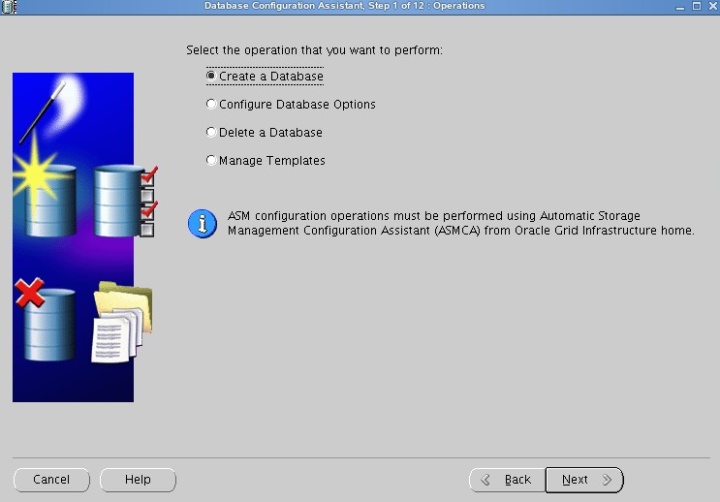
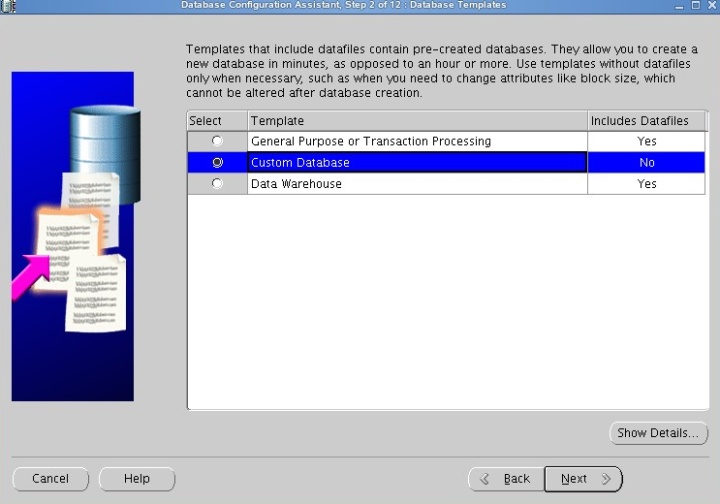
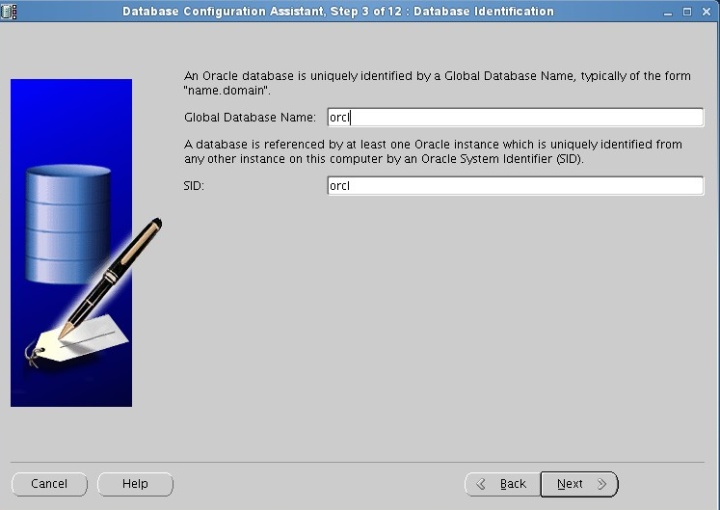
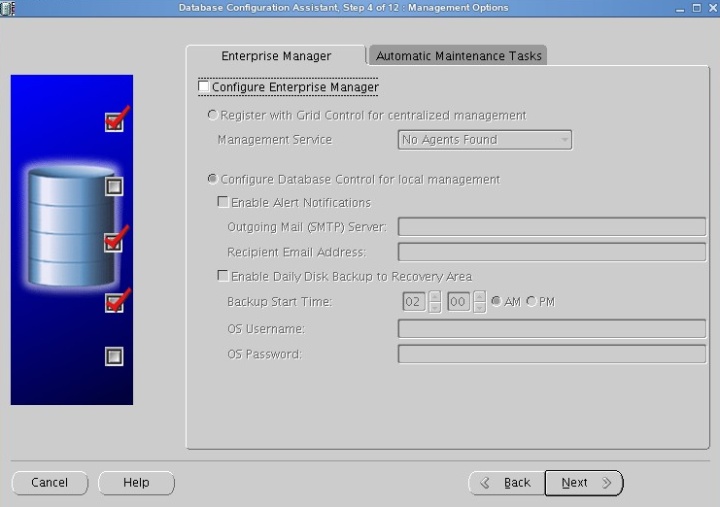
输入统一密码(也可以分别设置其密码)
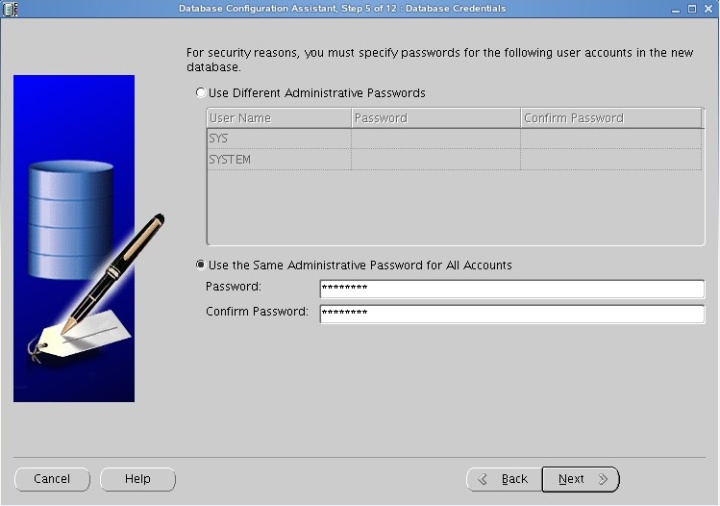
数据库存放位置,建议采用默认
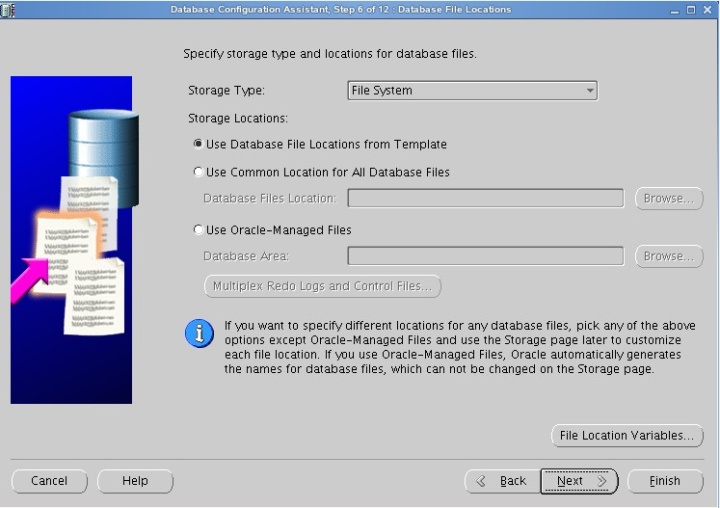
不指定快速恢复和归档
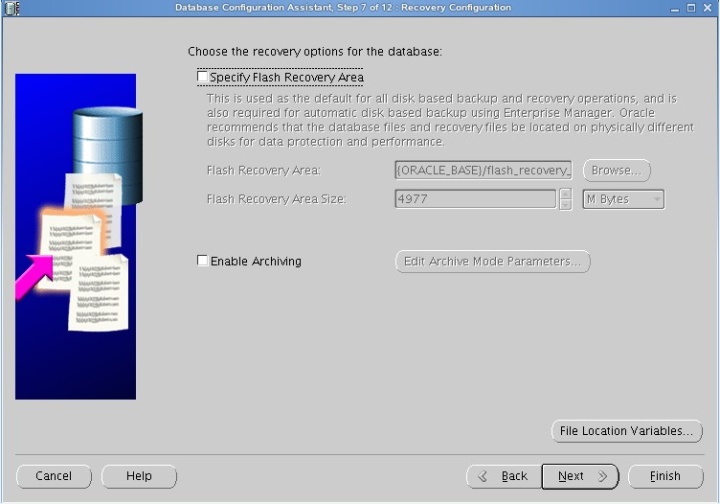
去掉不常用的模块
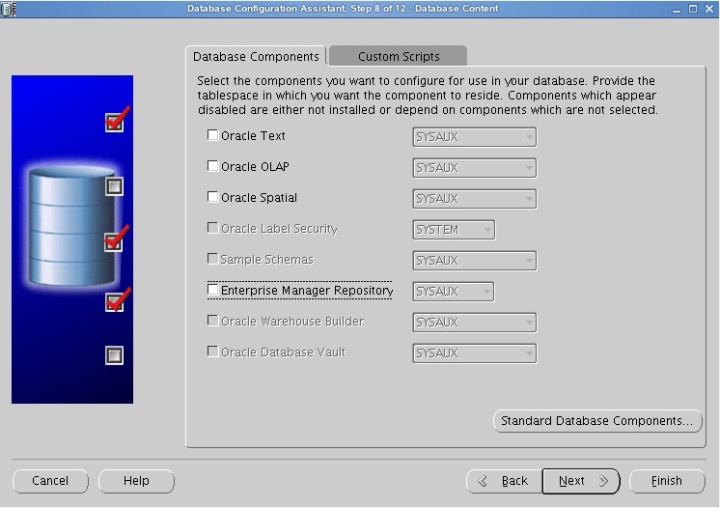
内存分配及指定字符集
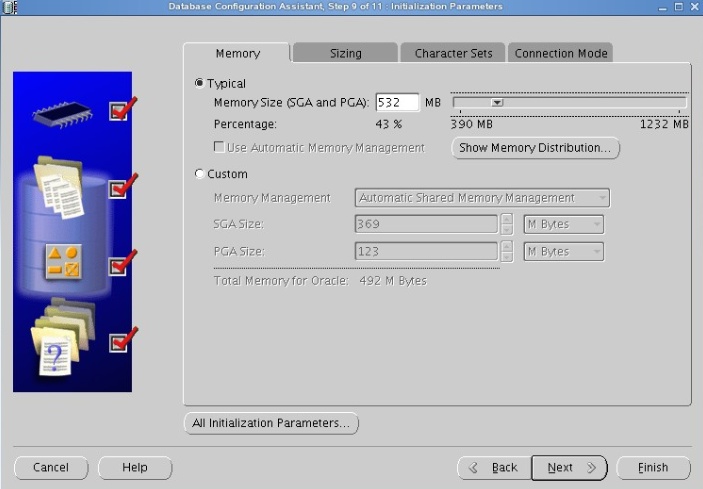
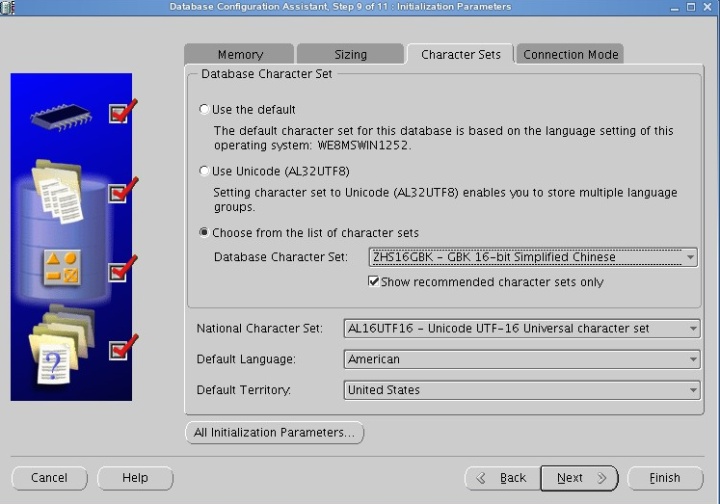
之后点击Finish等待安装完成(比较耗时)。
当看到此界面,说明oracle建库完成
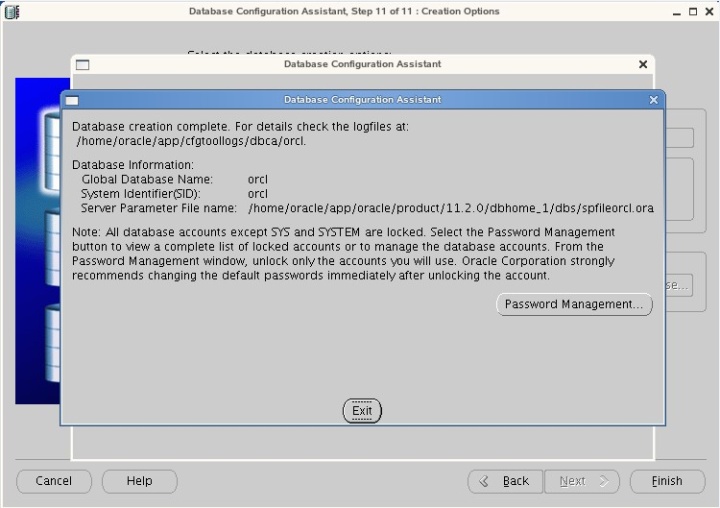
五.配置监听服务
执行install.sh脚本文件
sh install.sh
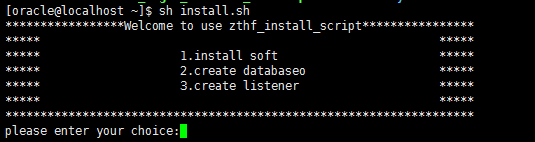
选择3,按enter回车。
出现该界面:
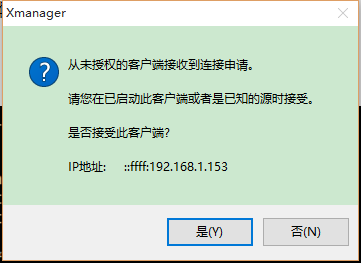
选择“是”,继续往下执行。
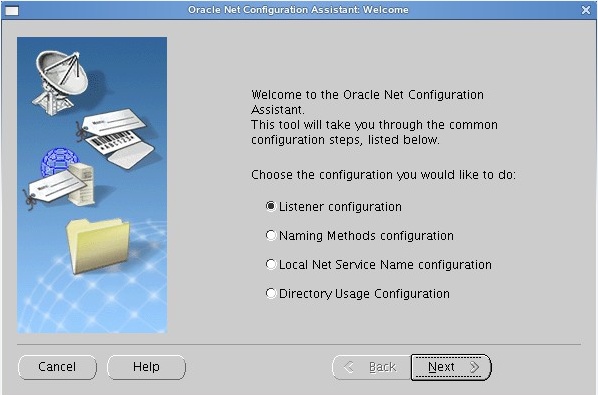
2.创建监听服务(充当oracle服务器,让别的oracle客户端连接本oracle服务器)
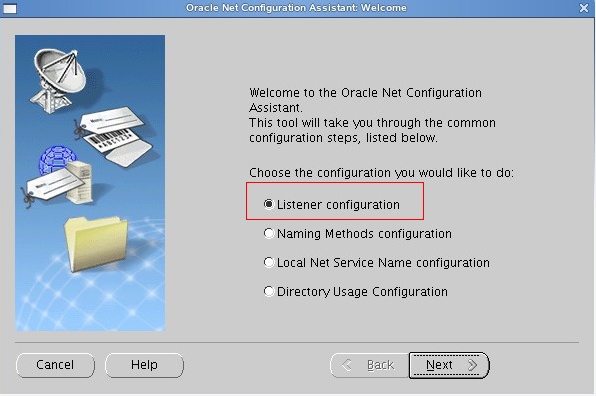
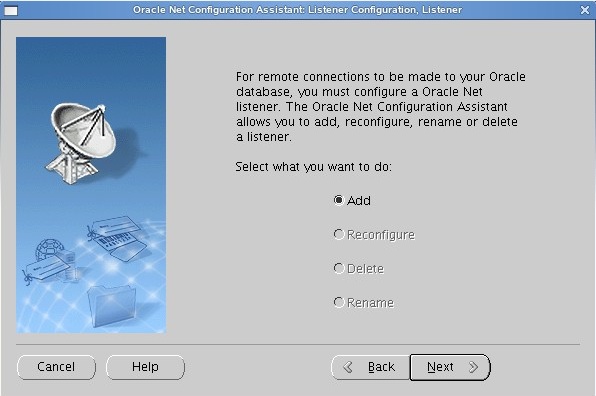
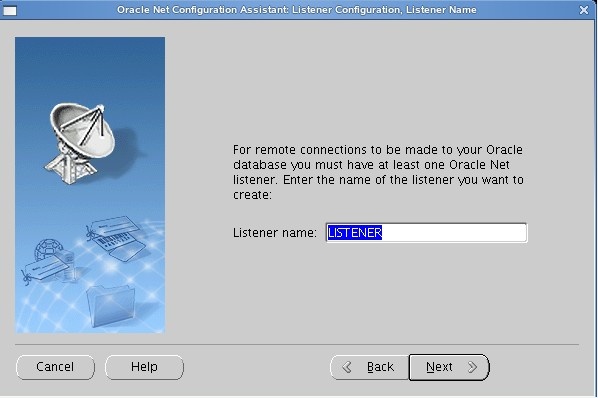
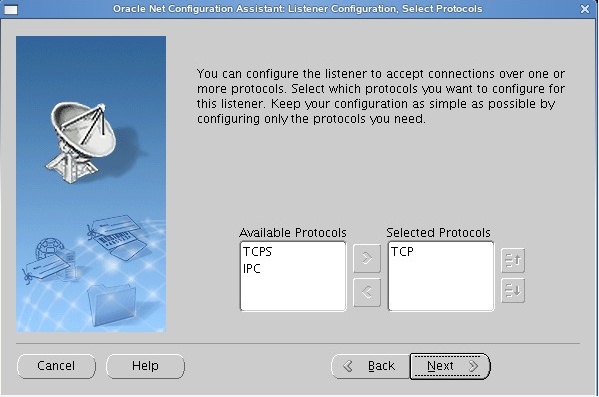
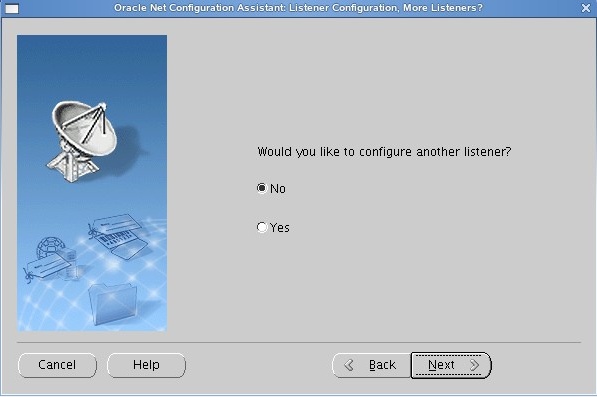
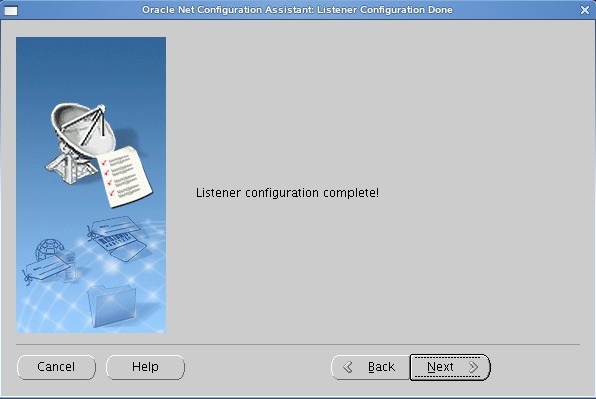
六.测试是否安装成功
1 打开本地电脑的oracle中的Net Manager,如图所示:
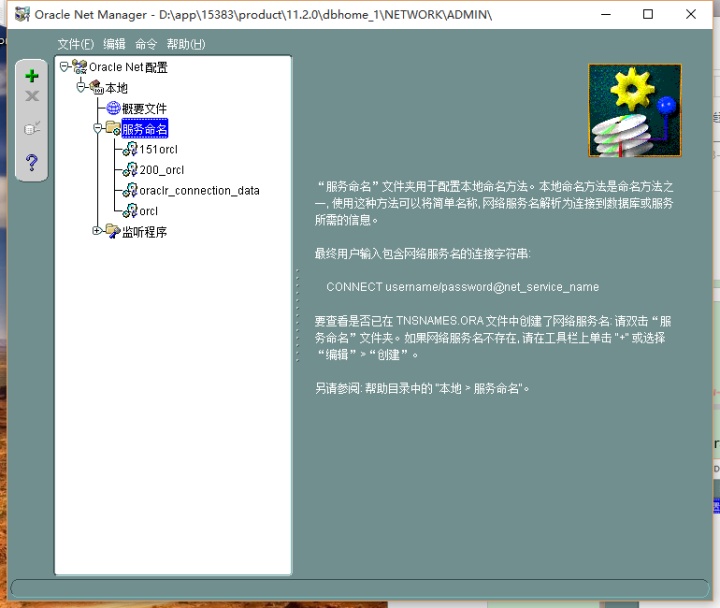
2 添加一个服务命名:网络服务名(命名规则:IP_数据库名称)
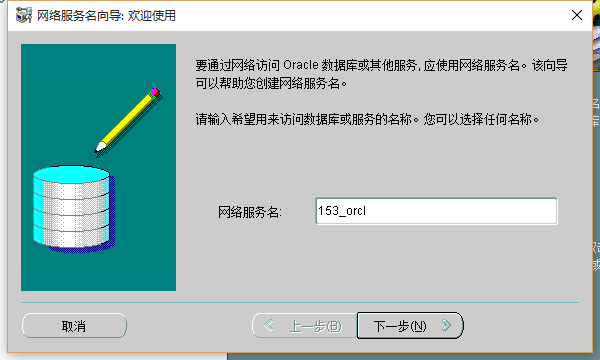
3 执行下一步到该界面:
其中主机名是IP地址
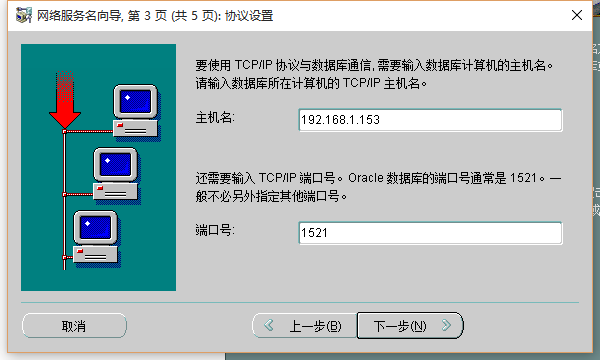
执行下一步到该界面:
其中服务名你创建数据库的名字。
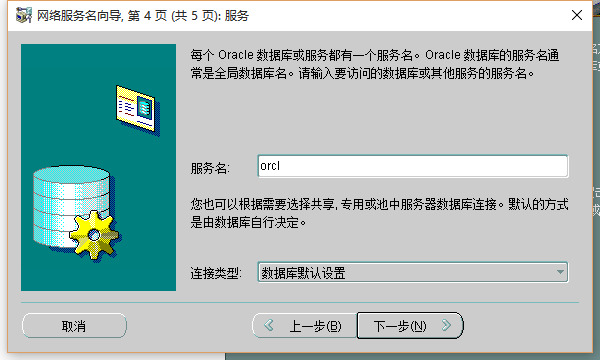
执行下一步,点击测试:
如果出现该界面,则数据库安装成功,关闭该界面即可。
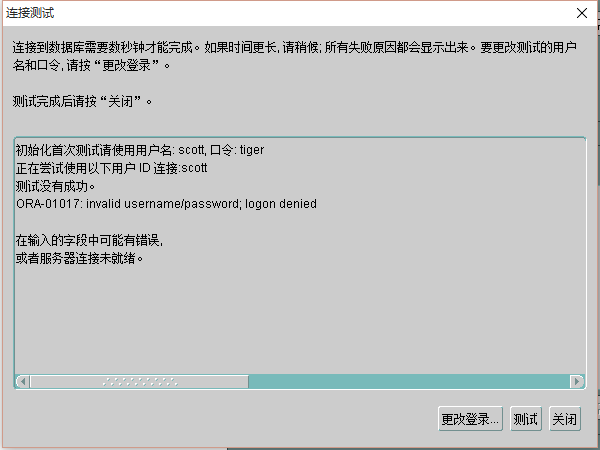
如果出现该界面,则数据库安装失败,需重新安装。
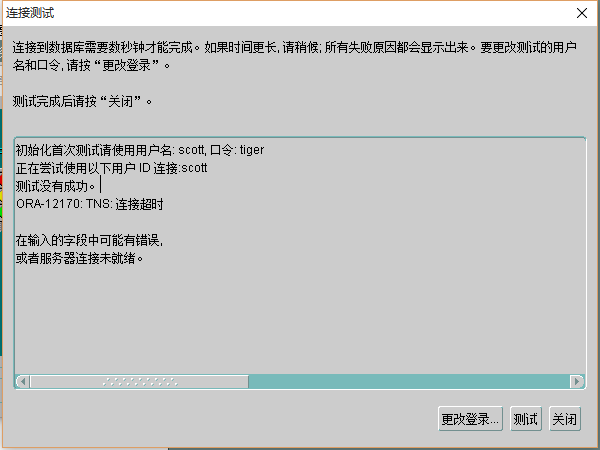




















 3689
3689

 被折叠的 条评论
为什么被折叠?
被折叠的 条评论
为什么被折叠?








